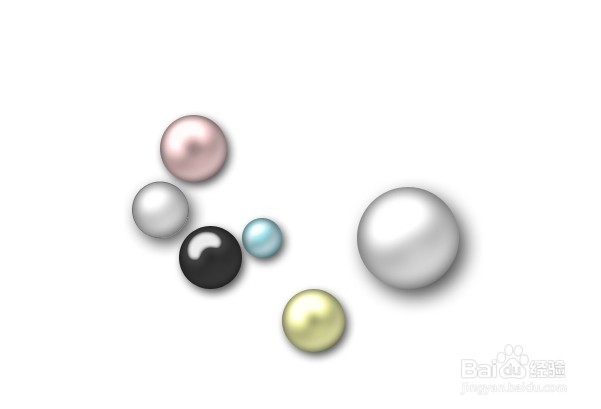1、打开photoshop软件,新建一个A4大小的文件,背景选择白色。

2、点击左侧工具栏中的椭圆工具,颜色随意选择,点击选项栏中的形状图层,按住Shift键拖出一个正圆。

3、双击图层,打开图层样式设置,点击勾选投影,设置参数如图。

4、点击勾选下面的内发光,设置模式为正片叠底,其他参数如图。

5、点击勾选斜面和浮雕选项,在样式一栏中,点击选择内斜面,方法选择雕刻清晰,其他参数可以按照图中设置。
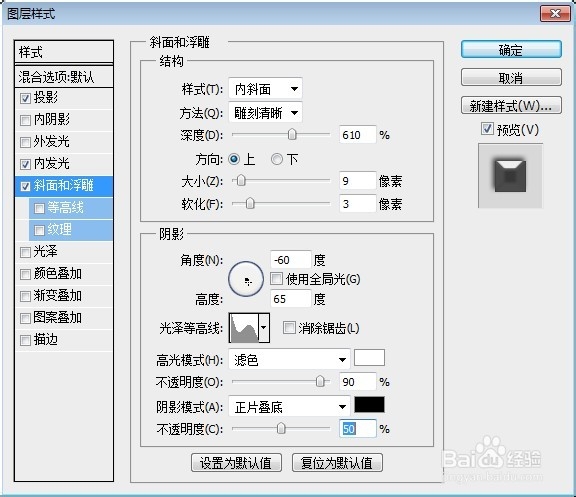
6、点击切换到【等高线】面板,单击等高线图,打开编辑窗口,设置图形如图。

7、点击勾选【颜色叠加】选项,颜色选择白色,不透明度设置为60%。

8、点击光泽选项,模式设置为叠加,其他参数设置如图。

9、点击右边的新建样式按钮,将做好的样式保存下,以后就可以直接使用了,我命名为珍珠效果。


10、重复步骤1,用椭圆工具绘制其他颜色的圆圈,然后选择样式【珍珠效果】,调整后,晶莹剔透的珍珠就呈现在眼前了。